ウェブサイト製作時に、ほぼ必ずと言っていいほど発生する問題。
その1つは「複数のボックスの高さを揃える」ことではないでしょうか。
もしテーブル・デザインで対応できる範疇ならば簡単ですが、そうではなく、ボックスの枠線を表示させたり背景に画像や「background-color」を指定する際は何らかの解決策を考える必要があります。
多くの場合は配布されているjQueryプラグインで対応することになりますが、有名なものでは[heightLine.js]または[jquery.heightLine.js]や[jQueryAutoHeight.js]、[matchHeight]などが挙げられます。
それぞれ特徴があり、掲題の問題を解決できる素晴らしいライブラリです。
今回ご紹介する[Right Height]はこの分野では比較的新しいプラグインで、動作も軽快でレスポンシブにも対応、またjQueryに依存せずに使用できるということで、個人的にはこの分野の大本命だと思っています。
[Right Height]の導入
その使い方ですが、まずは以下よりファイルをダウンロードしてきましょう。
そしてHTMLの適当な箇所で「right-height.js」を読み込みます。
このときに初期設定のための「rightHeight.init();」というコードもあらかじめ記述しておきましょう。
<script src="/js/right-height.js"></script> <script> rightHeight.init(); </script>
続いて横並びにした複数のボックスの部分を作り込んでいきます。
<div class="col" data-right-height="data-right-height"> <div class="col-3" data-right-height-content="data-right-height-content"> Content 1 </div> <div class="col-3" data-right-height-content="data-right-height-content"> Content 2 </div> <div class="col-3" data-right-height-content="data-right-height-content"> Content 3 </div> </div>
ここでのポイントは、親要素となるボックスにHTML5のカスタムデータ属性で data-right-height を指定すること。さらに子要素には data-right-height-content を指定します。
基本的にこの設定で実装され、data-right-height-content を付与した要素の高さを揃えることができます。
実際に使ってみたサンプルは以下のリンク先からご覧ください。
![【JavaScript】親要素の大きさにテキストをフィットさせる[Fitty]の使い方:サムネイル](https://on-ze.com/blog/wordpress/wp-content/themes/onze-blog-2024/inc/thumbnail/600x360x80-dd6075c420de51f4324f217d60319aa9-fitty.png)
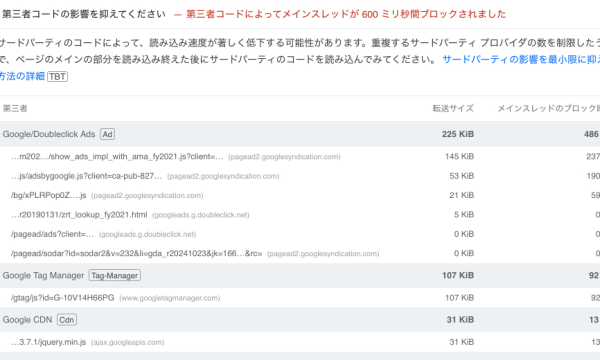


![【Font】日本人ならゲシュタルト崩壊必至のフォント[Electroharmonix]が話題になっています。:サムネイル](https://on-ze.com/blog/wordpress/wp-content/themes/onze-blog-2024/inc/thumbnail/600x360x80-b9d8188b8fbabe8adf79fbdd200c9586-electroharmonix-a.png)